
El almacenamiento de datos en su Mac es importante: determina cuántas aplicaciones, documentos, fotos y videos puede almacenar su computadora localmente. Si llega al límite superior , es posible que su Mac no funcione tan bien como esperaba. A continuación, le indicamos cómo verificar el tamaño del almacenamiento interno de su Mac.
Primero, haga clic en el logotipo de «Apple» en la esquina superior izquierda de su pantalla y seleccione «Acerca de esta Mac» en el menú.
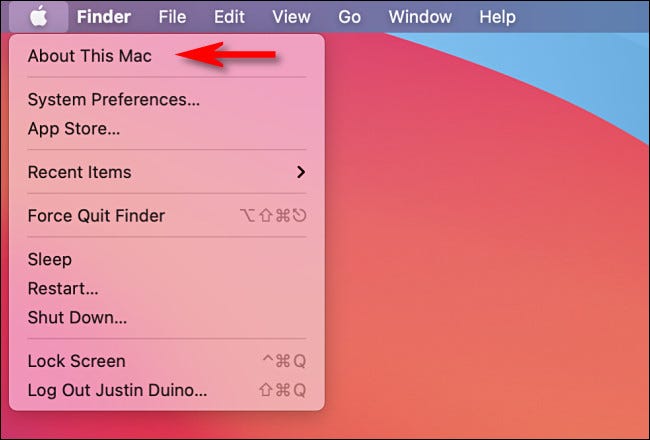
En la ventana que aparece, haga clic en el botón «Almacenamiento». (En algunas versiones anteriores de macOS, este botón puede aparecer como una pestaña).
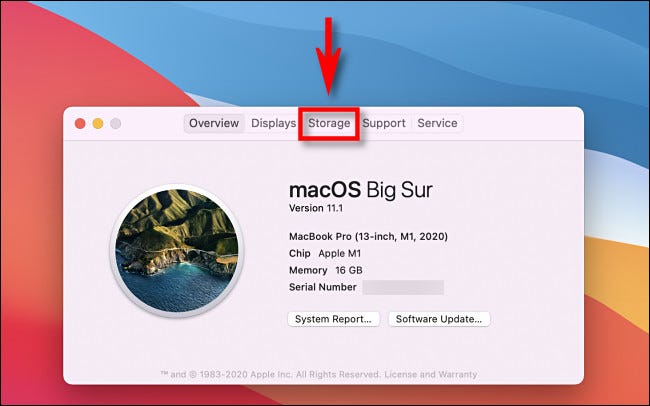
Cuando se cargue la pantalla «Almacenamiento», verá una lista de sus unidades internas y la capacidad de cada unidad. En nuestro ejemplo, esta MacBook Pro incluye solo una unidad con «500 GB de almacenamiento flash».
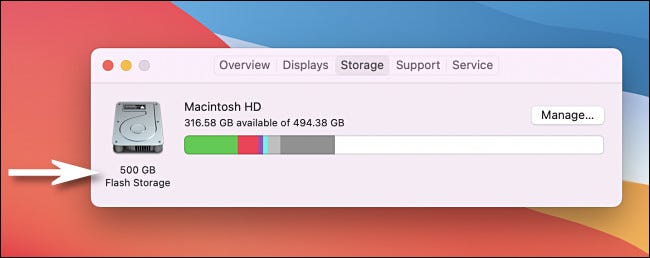
También verá cuánto espacio libre en disco tiene disponible en cada unidad, que aparece justo debajo de cada nombre de unidad.
Si desea obtener más detalles sobre su almacenamiento interno, haga clic en el botón «Descripción general», luego haga clic en «Informe del sistema».
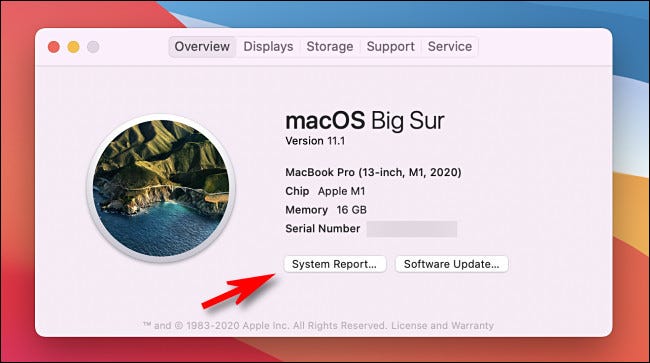
En la ventana «Información del sistema», haga clic en «Almacenamiento», en la barra lateral, y verá información detallada sobre todas sus unidades. Verá el tamaño del almacenamiento interno de su Mac en «Capacidad».
En este ejemplo, la capacidad exacta de la unidad es 494,38 GB, que es menos que los «500 GB de almacenamiento flash interno» que vimos anteriormente. Eso es porque “500 GB” es el tamaño de la unidad sin formular . Una vez formateada por macOS, la unidad tiene 494,38 GB de espacio disponible para su uso.
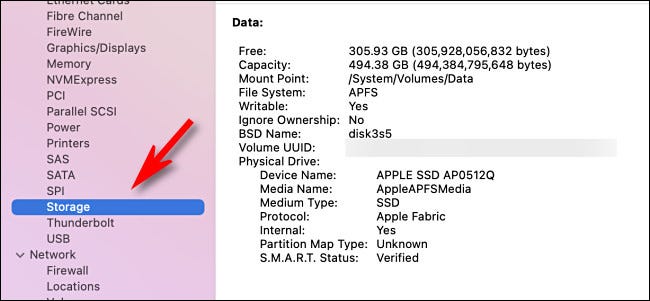
Cuando haya terminado, cierre la ventana Información del sistema.
Si lo que encontró en su búsqueda fue decepcionante, es posible aumentar el tamaño del almacenamiento interno en algunas MacBooks y Mac de escritorio instalando un nuevo SSD o disco duro más grande. O si solo tiene poco espacio de almacenamiento, es posible liberar espacio en su disco interno . ¡Buena suerte!


